
Centrum pomocy
Kampanie VoiceSMS
Kampania Voice SMS to mechanizm, który pozwala wykonać połączenia do wybranej grupy klientów by przekazać im wiadomość głosową. Odpowiedzi klientów w postaci kodów DTMF zbierane są w postaci raportu.
Uruchomienie kampanii Voice SMS
- Utwórz kampanię Voice SMS (Tworzenie kampanii, w zakładce ogólne wybrać typ: Voice SMS).
- Wybierz proces, czyli powtarzalną czynność wykonywaną przez konsultantów podczas obsługi klienta w trakcie trwania kampanii.
- Wybierz scenariusz IVR z listy.
- W celu stworzenia własnego scenariusza (drzewa IVR) z pozycji menu głównego kliknij Projektant IVR i wykonaj projekt drzewa.
- Po zapisaniu scenariusz będzie dostępny na liście scenariuszy IVR w tworzeniu kampanii.
- Sprawdź czy Tryb dzwonienia kampanii został ograniczony do Power Dialera.
- Stwórz Agenta IVR.
- Podłącz Agenta wirtualnego.
- Przydziel do kampanii kontakty.
- Ustaw harmonogram kampanii, który będzie określać dni i godziny aktywności kampanii.
- Ustawienia IVR w konfiguracji: Dodaj konto IVR.

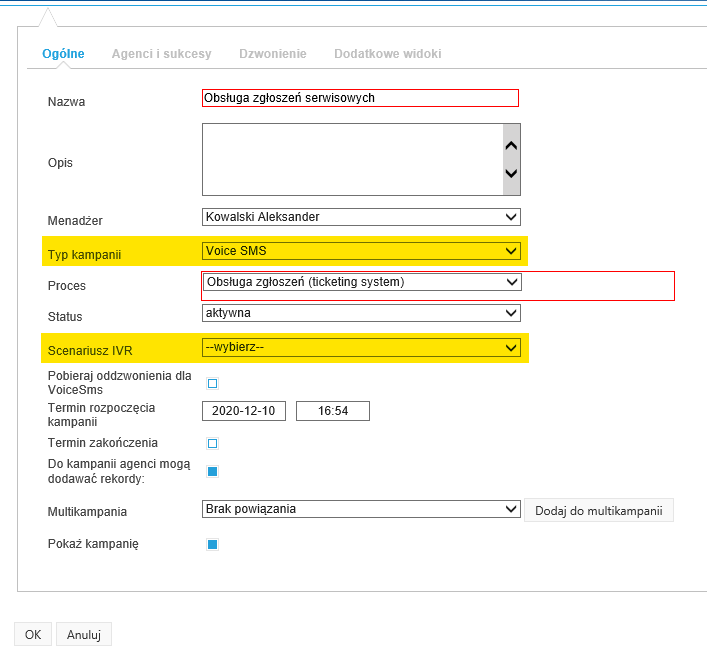
Pomocne
Kontakty do dzwonienia są pobierane w sposób ciągły. Dialer sprawdza co 60 sekund czy istnieją kontakty do wydzwonienia w kampaniach VoiceSMS.
Instalacja wirtualnej karty dźwiękowej
Jeżeli masz Systell Contact Center w wersji on-peremis (na swoich lokalnych zasobach) wtedy konieczna jest instalacja karty dźwiękowej do obsługi kampanii VoiceSMS.
- Na początek zainstaluj sterownik wirtualnej karty dźwiękowej: https://download.vb-audio.com/Download_CABLE/HiFiCableAsioBridgeSetup_v1007.zip
- Wejdź w Usługi systemowe (WIN + R) -> wpisz services.msc -> ustaw automatyczne uruchamianie usługi Windows Audio.
- Wejdź w Uruchom (WIN + R) -> wpisz control userpasswords2 -> zaznacz konto o loginie administrator -> odznacz opcję zaznaczoną poniżej -> wpisz dwukrotnie hasło do konta administrator.
- Zrestartuj serwer – po nim wirtualna karta dźwiękowa powinna już być widoczna przez CTI od VOICE SMS.